
Det är ofta en fråga: "Vad är den bästa musikströmmingstjänsten?" Mitt svar är att det beror på. Det är Spotify om du är villig att ge upp lite pengar för en högkvalitativ ljudupplevelse. Men om du älskar gratis, så är det YouTube.
Tyvärr handlar YouTube inte bara om musik, och det kan vara ganska irriterande att använda om allt du vill är musik. För att få ut det mesta, måste du förstå kraften i YouTube-spellistor .
I den här guiden för YouTube-nybörjare kommer vi att berätta om fördelarna med YouTube-spellistor och hur du kan utnyttja dem för att lära dig allt och njuta av allt.
Vad är en YouTube-spellista (och varför använda en)?
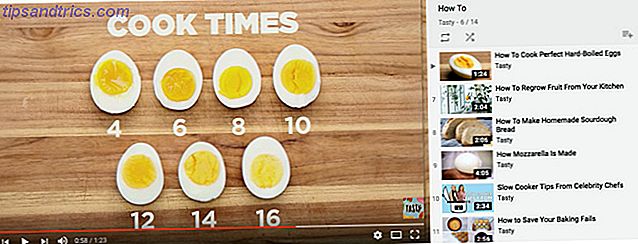
En spellista på YouTube är en samling videoklipp. Det kan vara offentligt eller privat. När du organiserar en lista med videor Hur man organiserar de bästa online-videoklippen du tittar på varje dag Hur man organiserar de bästa online-videoklippen du tittar på varje dag Det finns specialalternativ som låter dig spara videor och titta på dem senare. Låt oss titta på de bästa systemen för att spara videor som också tillåter dig att gå tillbaka till dem senare. Läs mer, de kan spelas efter varandra. Detta sparar dig från jaget av att jaga ner videor en efter en.
Det hjälper till att organisera videon på ett visst ämne eller tema. Även om du kan skapa en spellista med orelaterade videor också. Du kan till exempel skapa en spellista med omgivande ljud för att lyssna på jobbet. Eller du kan skapa en lista med slumpmässiga videor du vill dela med vänner.
Det bidrar till att göra dina egna videor mer upptäckta. Om du laddar upp dina egna videor är det viktigt att du organiserar dina videoklipp i spellistor om du vill ge dina tittare en bättre upplevelse. YouTube indexerar spellistor och det gör att andra kan hitta olika videoinnehåll som du har laddat upp.
Så här skapar du en spellista på Youtube
YouTube har versioner för skrivbordet, mobila webbläsare, Android och iOS. För enkelhetens skull, låt oss prata om metoden för att skapa en spellista på skrivbordet.
Det går så här: Logga in på YouTube med ditt Google-ID, sök efter den första videon du vill inkludera i din spellista och lägg till den. Du kan lägga till videor med två metoder.
Metod 1: Bläddra i sökresultaten. För vilken video du vill klickar du på de tre vertikala prickarna> Lägg till i spellista .

Metod 2: Öppna och titta på videon. Klicka sedan på ikonen Lägg till till (plus tecken) som ligger precis under videon.

I båda fallen visas en meny som låter dig lägga till videon i en befintlig spellista eller skapa en ny. Om du klickar på Skapa ny spellista anger du det nya spellistans namn.

Använd rullgardinsmenyn för att välja din spellista sekretessinställning. Ställ det privata om du vill att det ska vara för dina ögon.
Slutligen klickar du på Skapa . Du kan följa samma metod nu för att lägga till nya videoklipp i den här spellistan.
Så här redigerar du en YouTube-spellista
Liksom någon annan spellista någonstans, har du fullständig frihet att ändra spellistititler, beskrivningar, ordna om videoklipp eller radera videor från en spellista. Du kan också välja en video för att fungera som miniatyrbilden för spellista.
Klicka på en spellista i listan under Bibliotek och klicka sedan på länken Redigera (med pennikonen) bredvid ditt kontonamn. Sidan för spellista visas. Använd anpassningsalternativen för att ändra hur din spellista visas.

Till exempel:
- Håll över titellistan och klicka på pennikonen för att ändra titeln.
- Klicka på länken Lägg till en beskrivning för att öppna en textruta där du kan förklara vad spellistan handlar om.
- Håll musen över videokanten till vänster tills du ser den grå vertikala linjen och en fyrkantig pil i närheten av videoens miniatyrbild. Dra och släpp videon upp eller ner för att omordna spellistan.
- Håll musen över videoklippets högra kant för att visa en länk som säger Mer . Det här öppnar några fler alternativ för att organisera din spellista, inklusive möjligheten att lägga till anteckningar och ställa in en specifik video som vanlig miniatyrbild för hela spellistan.
Så här gör du en YouTube-spellista Privat
Du kan ställa in YouTube-spellistor till privat och behålla dem själv. Eller din omsorgsfullt kurerade samling kan avnjutas via en offentlig spellista. Följ samma sökväg som ovan för att nå sidan för en enskild spellista.
Klicka på knappen Inställning av spellista . I rullgardinsmenyn för Playlist-sekretess väljer du sekretessinställningen för spellista och klickar sedan på Spara .

Du kan välja mellan de tre tillgängliga alternativen:
- Offentliga videor och spellistor kan ses av och delas med någon.
- Privata videor och spellistor kan bara ses av dig och de användare du väljer.
- Olistade videor och spellistor kan ses och delas av alla med länken.
Vi kommer på YouTube på grund av de allmänt delade offentliga spellistorna 6 Fantastiska sätt att hitta och dela musikspellistor 6 Fantastiska sätt att hitta och dela musikspellistor Streaming musiktjänster blir allt populärare och det betyder möjligheten att skapa och dela spellistor med familjen och vänner har blivit enklare än någonsin. Så här gör du det. Läs mer . Så håll inte videon till dig själv eftersom mer delning uppmuntrar till bättre upptäckbarhet. Vilket tar oss till vår nästa punkt.
Så här delar du en YouTube-spellista
Knacka på den nästan dolda sociala kraften i YouTube Hur du kan få ut det mesta av den sociala sidan av YouTube Hur du kan få ut det mesta av den sociala sidan av YouTube YouTube är ett socialt nätverk. Även om du inte kör en kanal kan YouTube vara användbart för att interagera med samhället. Men varför skulle du vilja lära känna slumpmässiga YouTubers? Och hur? Läs mer . Du kan enkelt dela en offentlig YouTube-spellista med ett klick på ikonen Dela. Men om du vill dela en privat spellista måste du bjuda in dina vänner eller familj för att se videoklippen först.
Låt oss se hur du kan dela en spellista du skapade:
Klicka på en spellista du vill dela och öppna den på egen sida. Klicka på länken Redigera (med pennikonen) bredvid ditt kontonamn.

Skärmen för spellistans hantering visas. Klicka på knappen Dela och välj en metod för att skicka länk till spellista till dina vänner.

Så här blandar du en YouTube-spellista
Det fanns en tid när YouTube Shuffle-knappen på skrivbordet var buggy. Du var tvungen att förlita dig på en tredje parts webbplats som RandomTube för att blanda och mixa dina låtar eller videoklipp.
Men det verkar som att buggen har blivit squashed. Det är lätt att titta på videon i vilken ordning som helst med ett klick: klicka på Shuffle- knappen ovanför spellistan.

Så här tar du bort en YouTube-spellista
Du kan ta bort enskilda videor från en spellista och helt och hållet ta bort en YouTube-spellista. Ändringarna till YouTubes gränssnitt YouTube har blivit bättre! 9 nya funktioner du behöver veta YouTube har blivit bättre! 9 Nya funktioner du behöver veta YouTube är så mycket bättre när du upptäcker några av sina dolda tricks och funktioner. Här är nio sätt att förbättra din YouTube-upplevelse. Läs Ofta förvirra användare, men det är enkelt att radera en hel spellista.
Logga in på ditt YouTube-konto. Klicka på spellistan som du vill radera från biblioteket i den vänstra sidofältet på din kontosida. Klicka på länken Redigera (med pennikonen) bredvid ditt kontonamn.

Den visade sidan ger dig alla alternativ för att hantera din spellista. Klicka på de tre vertikala prickarna ( More ) längst till höger om spellistan.

Klicka på Ta bort spellista för att ta bort spellistan från ditt konto. En bekräftelse ruta kommer att fråga dig om du är säker. Klicka på den röda Ja, Ta bort den .
Så här laddar du ner en YouTube-spellista
YouTube-appar för iOS och Android tillsammans med YouTube Gå på Android 7 Lätta Android Go Apps för att spara lagringsutrymme och minne 7 Lätta Android Go Apps för att spara lagringsutrymme och minne Googles nya Android Go-appar ger lätta alternativ till kartor, YouTube och mer. Här är vad du borde veta och hur man försöker dem nu. Läs mer gör att du kan titta på enskilda videor offline. Men det finns inget sätt att ladda ner en hel spellista än. För det måste du falla tillbaka på några utmärkta verktyg från tredje part.
Vi har granskat några av de bästa verktygen och apparna för nedladdning av YouTube-spellistor. Här är den korta listan:
- KeepVid
- Gihosoft TubeGet
- 4K Video Downloader
- VLC Media Player
Det finns också flera alternativ tillgängliga på webben om du inte vill installera något. Många kommer med irriterande annonser. Men här är två du kan prova:
- DDownr
- CollectYouTube.com
Börja använda YouTube-spellistor idag
YouTube är också en av de mest populära "sökmotorerna" på webben. Det stora antalet videoklipp som laddas upp varje dag gör det till en virvel av information. Noggrant planerade spellistor gör det mer hanterbart. Vi har precis repat ytan i den här nybörjarguiden och du kan vara säker på att det finns fler YouTube-tricks att upptäcka.
Så om du är nyckad, kolla in de här snygga YouTube-URL-trickarna 10 YouTube-tricks för webbadresser du borde veta om 10 YouTube-trick för webbadresser du borde veta om YouTube är den främsta videon på nätet med ett otroligt stort antal videoklipp. Dessa URL-trick kan hjälpa dig att få mer ut av tjänsten med minimal ansträngning. Läs mer för att få mer ut av det just nu.



